蓝牙音箱需要驱动吗 如何解决电脑连接不上蓝牙耳机或音响的问题
更新时间:2023-06-07 17:44:07作者:jiang
蓝牙音箱需要驱动吗,蓝牙音箱和蓝牙耳机已经成为现代生活中的不可或缺的一部分。然而当电脑无法连接到这些设备时,使用体验就会大大降低。此时很多人会考虑是否需要安装驱动程序来解决问题。然而问题的解决方法并不总是那么简单。在本文中我们将介绍一些常见的解决方法,以帮助您解决蓝牙耳机或音箱连接不上电脑的问题。
如何解决电脑连接不上蓝牙耳机或音响的问题
方法如下:
1.在自己笔记本电脑的地步找到自己电脑的主机号,也就是出厂编号NS码

2.在自己电脑品牌的主页输入主机号,搜索出对应的驱动页面
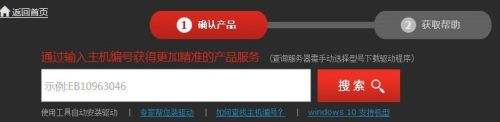
3.找到“蓝牙驱动”一项,点击下载蓝牙驱动到电脑本地某个目录下
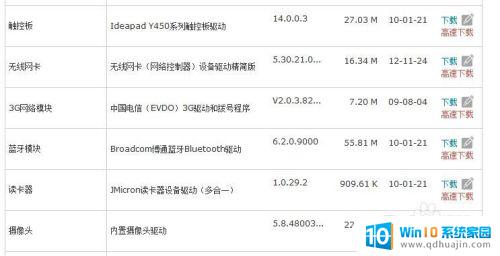
4.选择驱动的安装目录
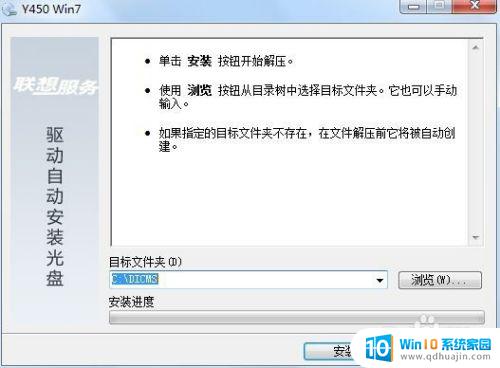
5.点击解压缩驱动
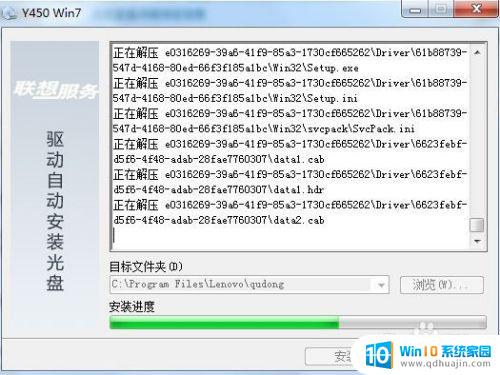
6.点击开始安装蓝牙驱动
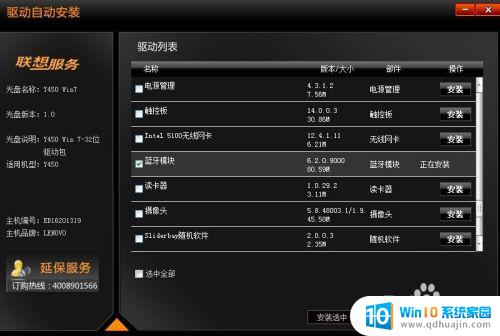
7.蓝牙驱动安装成功后,右击电脑左面右下角的蓝牙图标(确定无线连接的硬件开关是打开的)

8.点击查找要连接的蓝牙耳机或者蓝牙音箱
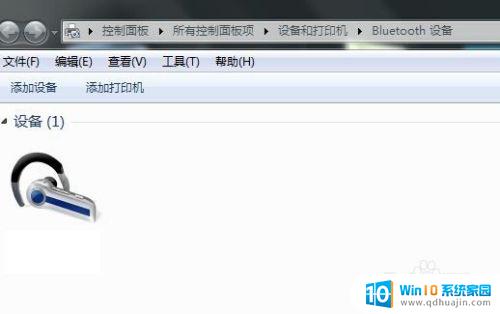
9.成功后,系统会显示已经连上

10.尽情的享受蓝牙传输音乐带来的便捷吧~!!!


总结来看,虽然蓝牙音箱本身不需要驱动,但如果遇到电脑无法连接的问题,我们需要检查电脑蓝牙驱动是否安装、蓝牙设备是否开启、运行服务是否正常等问题。当然,还可以尝试重新设置蓝牙设备、更新驱动程序或更换蓝牙适配器等操作。关键在于找到问题所在,并采取相应的解决措施,才能实现电脑与蓝牙音箱的无缝连接。
蓝牙音箱需要驱动吗 如何解决电脑连接不上蓝牙耳机或音响的问题相关教程
热门推荐
电脑教程推荐
win10系统推荐
- 1 萝卜家园ghost win10 64位家庭版镜像下载v2023.04
- 2 技术员联盟ghost win10 32位旗舰安装版下载v2023.04
- 3 深度技术ghost win10 64位官方免激活版下载v2023.04
- 4 番茄花园ghost win10 32位稳定安全版本下载v2023.04
- 5 戴尔笔记本ghost win10 64位原版精简版下载v2023.04
- 6 深度极速ghost win10 64位永久激活正式版下载v2023.04
- 7 惠普笔记本ghost win10 64位稳定家庭版下载v2023.04
- 8 电脑公司ghost win10 32位稳定原版下载v2023.04
- 9 番茄花园ghost win10 64位官方正式版下载v2023.04
- 10 风林火山ghost win10 64位免费专业版下载v2023.04